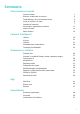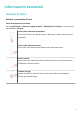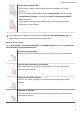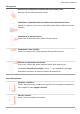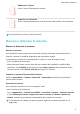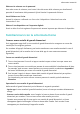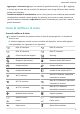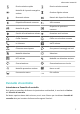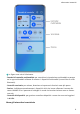Manuale dell'utente
Sommario Informazioni essenziali Gesture di base Bloccare e sbloccare lo schermo Familiarizzarsi con la schermata Home Icone di notifica e di stato Pannello di controllo Schermate e registrazione schermo Inserire il testo Multi-finestra 1 4 5 6 7 11 13 14 Funzioni intelligenti HiVoice AI Lens HiTouch Collaborazione multischemo Controller multimediale 18 21 21 22 23 Fotocamera e Galleria Scattare foto Scattare in modalità Ritratto, Notte o Apertura ampia Fotocamera AI Modalità Pro Registrare video Fotogr
Informazioni essenziali Gesture di base Gesture e scorciatoie di base Gesti di navigazione di sistema Vai in Impostazioni > Sistema e aggiornamenti > Navigazione di sistema e assicurati che sia selezionato Gesture. Tornare alla schermata precedente Scorri verso l'interno dal bordo sinistro o destro per tornare alla schermata precedente. Tornare alla schermata Home Scorri verso l'alto dal basso per passare alla schermata Home.
Informazioni essenziali Passare da un'app all'altra • Scorri lungo il bordo inferiore dello schermo per passare da un'app all'altra. Prima di utilizzare questa gesture, tocca Impostazioni sulla schermata Navigazione di sistema e assicurati che Scorri in basso per cambiare app sia attivato. • Scorri lungo la parte inferiore dello schermo tracciando un arco per passare da un'app all'altra.
Informazioni essenziali Altre gesture Accedere alla modalità di modifica della schermata Home Avvicina due dita nella schermata Home. Visualizzare il pannello delle scorciatoie nella schermata di blocco Accendi lo schermo e scorri verso l'alto dalla parte inferiore della schermata di blocco. Visualizzare la barra di ricerca Scorri verso il basso dal centro della schermata Home. Visualizzare l'area notifiche Scorri verso il basso dal bordo superiore sinistro dello schermo.
Informazioni essenziali Abbassare il volume Premi il tasto di riduzione del volume. Acquisire una schermata Premi contemporaneamente i tasti di riduzione del volume e di accensione. Alcuni prodotti non hanno i tasti del volume. Bloccare e sbloccare lo schermo Bloccare e sbloccare lo schermo Bloccare lo schermo Se il dispositivo rimane inattivo per un periodo di tempo, bloccherà automaticamente lo schermo e entrerà in modalità sospensione per risparmiare energia.
Informazioni essenziali Sbloccare lo schermo con la password Una volta acceso lo schermo, scorri verso l'alto dal centro dello schermo per visualizzare il pannello di inserimento della password. Quindi inserisci la password di blocco. Uso di Sblocco con il viso Accendi lo schermo e allinealo con il tuo viso. Il dispositivo si sbloccherà una volta riconosciuto il viso.
Informazioni essenziali • Aggiungere o rimuovere app: apri una cartella di grandi dimensioni, tocca e aggiungi o rimuovi app in base alle tue necessità. Se deselezioni tutte le app all'interno della cartella, questa verrà eliminata. • Cambiare modalità di visualizzazione: tocca e tieni premuta una cartella per passare dalla visualizzazione standard a quella grande.
Informazioni essenziali Ricarica wireless rapida Modalità di risparmio energetico attivata Ricarica wireless normale Gestione digitale attivata Bluetooth attivato Batteria del dispositivo Bluetooth Dispositivo Bluetooth connesso VPN connessa Modalità di guida Dispositivo di proiezione connesso Servizio di localizzazione attivato Protezione occhi attivata Cuffie Connesse Cuffie con microfono connesse In chiamata VoLTE attivato Chiamata senza risposta Sono presenti messaggi non letti.
Informazioni essenziali Le figure sono solo di riferimento • Funzioni di controllo multimediale: per controllare la riproduzione multimediale e passare tra le app multimediali utilizzate di recente e i dispositivi multimediali (come Vision e cuffie Bluetooth). • Controlli scorciatoia: per attivare, disattivare o impostare le funzioni usate più spesso.
Informazioni essenziali Attivare un interruttore scorciatoia Scorri verso il basso dal bordo superiore destro dello schermo per visualizzare Pannello di controllo e tocca per espandere l'area degli interruttori scorciatoia (in base al modello del dispositivo).. Le figure sono solo di riferimento • Tocca un interruttore scorciatoia per attivare o disattivare la funzione corrispondente.
Informazioni essenziali Personalizzare le scorciatoie Scorri verso il basso dal bordo superiore destro dello schermo per visualizzare Pannello di controllo, vai in > Modifica scorciatoie, quindi tocca e tieni premuto l'interruttore scorciatoia per trascinarlo nella posizione desiderata, quindi tocca Fine.
Informazioni essenziali Assicurati che il dispositivo sia stato aggiornato alla versione di sistema più recente. Impostare Device+ Attualmente, Device+ supporta il collegamento di telefoni con i seguenti tipi di dispositivi. Per utilizzare questa funzione, assicurati che i dispositivi da connettere supportino Device+. Prima di iniziare, attiva Bluetooth e Wi-Fi, quindi accedi al tuo HUAWEI ID sul telefono.
Informazioni essenziali Usare le gesture con le nocche per acquisire una schermata parziale Le figure sono solo di riferimento 1 Batti sullo schermo con una nocca e tieni premuto per disegnare un contorno attorno alla parte dello schermo che vuoi acquisire. Assicurati che la nocca non lasci lo schermo. 2 Lo schermo mostrerà la traiettoria di movimento della nocca e acquisirà una schermata dell'area selezionata. Quindi potrai: • Trascinare il riquadro nella posizione desiderata o ridimensionarlo.
Informazioni essenziali • Toccare una delle opzioni forma nella parte inferiore della schermata per modificare l'area acquisita. Puoi anche mantenere la forma che hai disegnato. 4 Tocca per salvare la schermata. Inserire il testo Usare la Tastiera Celia Tastiera Celia è una tastiera sicura e intuitiva sviluppata da Huawei. Supporta inserimenti vocali efficienti, scrittura a mano fluida, una tastiera meccanica emulata e oltre 170 lingue di inserimento.
Informazioni essenziali Impostazioni della Tastiera Celia Impostare il tema Puoi impostare il tema della tastiera utilizzando uno dei metodi seguenti. • Vai in Tastiera Celia > Tema e seleziona un tema. • Nella tastiera di inserimento, vai in > Tema e seleziona un tema. Impostare il carattere Vai in Tastiera Celia > Carattere e seleziona un carattere.
Informazioni essenziali Il menu veloce Multi-finestra è attivato per impostazione predefinita. Per disattivarlo, vai in Impostazioni > Funzioni accessibilità > Multi-finestra e disattiva l'interruttore Menu veloce Multi-finestra. Attivare la modalità schermo diviso Multi-finestra consente di aprire app in schermi divisi per il multitasking. Attivare la modalità schermo diviso: 1 Apri un'app e scorri verso l'interno dal bordo sinistro o destro per richiamare il tasto multifinestra.
Informazioni essenziali 2 Scorri verso l'interno dal bordo sinistro o destro del dispositivo e tieni premuto per richiamare il Tasto multi-finestra. 3 Tocca e tieni premuta l'icona di E-mail e trascinala nella schermata per entrare nella visualizzazione a schermo diviso. Trascinare e rilasciare immagini, testo o documenti tra le finestre a schermo diviso. • Trascinare un'immagine: seleziona un'immagine da una finestra a schermo diviso e trascinala nell'altra finestra.
Informazioni essenziali 1 Assicurati che le finestre mobili per più app siano aperte e ridotte a icona nella sfera mobile. 2 Tocca la sfera mobile per visualizzare tutte le anteprime delle finestre mobili: • Sfogliare le anteprime delle finestre mobili: scorri verso l'alto o verso il basso per trovare l'anteprima della finestra mobile dell'app che stai cercando. • Visualizzare la finestra mobile per un'app: tocca l'anteprima della finestra mobile dell'app per visualizzarla in una finestra mobile.
Funzioni intelligenti HiVoice AI Voice AI Voice ti consente di comunicare verbalmente con il tuo dispositivo. Per usare il dispositivo in modalità vivavoce, riattiva AI Voice e dai un comando vocale. • Questa funzione è disponibile solamente in alcuni Paesi e aree geografiche. • Assicurati che il dispositivo sia stato aggiornato alla versione di sistema più recente. Paesi e aree geografiche che supportano AI Voice AI Voice è supportato solamente in alcuni Paesi e aree geografiche.
Funzioni intelligenti Questa funzione è disponibile solamente in alcuni Paesi e aree geografiche. Visualizzare le abilità di AI Voice Visualizza le abilità AI Voice integrate Puoi visualizzare le abilità AI Voice integrate in uno dei seguenti modi: • Attiva AI Voice e chiedi: "Cosa sai fare?". AI Voice visualizzerà quindi il centro abilità in cui sono elencate le abilità incorporate. • Questa funzione è disponibile solamente in alcuni Paesi e aree geografiche.
Funzioni intelligenti Comunicare facilmente con la traduzione faccia a faccia La traduzione faccia a faccia ti consente di superare le barriere linguistiche quando viaggi all'estero o in una conferenza internazionale. 1 Attiva AI Voice e dai il comando vocale "Traduzione faccia a faccia" per entrare nella schermata di traduzione. 2 Tocca affinché il testo di ognuna delle due sezioni possa essere letto da ogni lato del dispositivo.
Funzioni intelligenti 2 Inquadra il cibo nel mirino e attendi che vengano visualizzate le informazioni su calorie e informazioni nutrizionali. Scansionare codici con AI Voice 1 Attiva AI Voice e dai comandi vocali come "Scansiona questo codice QR" o "Scansiona il codice a barre". 2 Inquadra il codice QR o il codice a barre nel riquadro di scansione e attendi che venga riconosciuto.
Funzioni intelligenti 3 Quando sullo schermo sono visualizzati più articoli, regola le dimensioni e la posizione della casella di identificazione per adattarla all'articolo che vuoi identificare. 4 Una volta che l'oggetto viene riconosciuto, ti verranno forniti i link di acquisto a diverse piattaforme di shopping.
Funzioni intelligenti 1 Dal bordo superiore destro del telefono, scorri verso il basso per visualizzare Pannello di controllo. I dispositivi disponibili verranno visualizzati nella sezione Device+. Puoi anche toccare 2 per cercare manualmente i dispositivi nelle vicinanze. Tocca un dispositivo su cui intendi trasferire le attività in corso.
Fotocamera e Galleria Scattare foto Scattare foto Le figure sono solo di riferimento 1 Apri Fotocamera. 2 Quindi potrai: • Mettere a fuoco: tocca la posizione su cui vuoi mettere a fuoco.
Fotocamera e Galleria Per regolare la messa a fuoco e il metering separatamente, tocca e tieni premuto il mirino, quindi trascina la rispettiva cornice o il rispettivo anello nella posizione desiderata. • Regolare la luminosità: tocca il mirino. Quando il simbolo compare accanto all'inquadratura della messa a fuoco, trascinalo verso l'alto o verso il basso. • Eseguire lo zoom in avanti o indietro: sul mirino, avvicina o allontana le dita, oppure trascina il cursore dello zoom.
Fotocamera e Galleria Usare l'otturatore mobile per scattare foto Puoi attivare l'otturatore mobile per visualizzarlo nel mirino della fotocamera e trascinarlo ovunque desideri per scattare foto rapidamente. 1 Vai in Fotocamera > 2 L'otturatore mobile verrà visualizzato nel mirino. Puoi trascinarlo dove preferisci. 3 Tocca l'otturatore mobile per scattare una foto. e attiva Otturatore mobile.
Fotocamera e Galleria Scattare in modalità Ritratto, Notte o Apertura ampia Come scattare foto di notte La Modalità notturna dona alle tue foto dettagli più nitidi e colori più vivaci, anche in condizioni di scarsa illuminazione o di notte. 1 Apri Fotocamera o vai in Fotocamera > Altro(in base al modello del dispositivo). e seleziona la modalità Notte.
Fotocamera e Galleria Scattare foto con Apertura ampia La modalità Apertura ampia consente di acquisire foto e video in cui il background è sfocato mentre il soggetto è a fuoco. 1 Apri Fotocamera o vai in Fotocamera > Altro(in base al modello del dispositivo). e seleziona la modalità Apertura. 2 Tocca il punto da mettere a fuoco. Per ottenere risultati migliori, il dispositivo deve essere a una distanza massima di 2 m dal soggetto.
Fotocamera e Galleria Le figure sono solo di riferimento 1 Apri Fotocamera o vai in Fotocamera > Altro (in base al modello del dispositivo). e seleziona la modalità Pro. 2 Da qui potrai: • Regolare la modalità esposimetro: tocca M e seleziona una modalità esposimetro. Modalità esposimetro Matrice Centro Panoramica Misura la luce sull’intera inquadratura; ideale per fotografare paesaggi naturali. Dà maggior peso all'area centrale dello schermo; ideale per scattare ritratti.
Fotocamera e Galleria Modalità esposimetro Panoramica Effettua la lettura su un’area specifica, come gli occhi di un soggetto. Spot Regolare la sensibilità ISO: tocca ISO e trascina il cursore. • In condizioni di scarsa luminosità, generalmente ti consigliamo di aumentare la sensibilità ISO. In ambienti ben illuminati, ti consigliamo di ridurla per evitare il rumore dell'immagine. Regolare la velocità dell'otturatore: tocca S e trascina il cursore.
Fotocamera e Galleria Registrare video Catturare video 1 Apri Fotocamera e seleziona la modalità Video. 2 Regola le seguenti impostazioni: • Eseguire lo zoom in avanti o indietro: avvicina o allontana le dita sul mirino, oppure trascina il cursore dello zoom. • Messa a fuoco: tocca la posizione su cui vuoi mettere a fuoco. Tocca e tieni premuto il mirino per bloccare l'esposizione e la messa a fuoco. • Attivare o disattivare il flash: tocca e seleziona (sempre attivo) o (disattivato).
Fotocamera e Galleria 4 Tocca per sospendere e tocca per interrompere la ripresa. Fotografia time-lapse Usare Time-lapse per creare un breve video Puoi usare Time-lapse per acquisire immagini lentamente per diversi minuti o addirittura ore e poi condensarle in un breve video. Ciò ti consente di catturare la bellezza del cambiamento: fiori che sbocciano, nuvole che corrono nel vento e altro ancora. 1 Vai in Fotocamera > Altro e seleziona la modalità Time-lapse. 2 Metti in posizione il dispositivo.
Fotocamera e Galleria • Per usare la configurazione della fotocamera posteriore per la registrazione a doppia visuale, tocca per passare alla fotocamera posteriore. Nel mirino in modalità dividi schermo, verrà visualizzata una vista panoramica e un primo piano del centro del panorama. Puoi regolare il livello di zoom della visuale ravvicinata avvicinando o allargando le dita sul mirino. Tocca due volte lo schermo per scambiare la posizione della vista panoramica e di quella con primi piani.
Fotocamera e Galleria Usare Griglia fotocamera per comporre le foto Usa Griglia fotocamera per aiutarti ad allineare lo scatto perfetto. 1 Attiva Griglia fotocamera. Nel mirino appariranno le linee della griglia. 2 Colloca il soggetto della foto in uno dei punti di intersezione, quindi tocca il pulsante dell'otturatore. Utilizzare Effetto specchio Quando usi la fotocamera anteriore, tocca , quindi attiva o disattiva Effetto specchio.
Fotocamera e Galleria 3 Tocca per salvare il layout. Per ripristinare una modalità eliminata, vai in Fotocamera > Altro, tocca , quindi tocca AGGIUNGI. Gestire la Galleria Effettuare ricerche rapide in Galleria Cercare rapidamente le foto nella Galleria Individua rapidamente una foto nella Galleria cercandola con parole chiave, come data, cibo o categoria.
Fotocamera e Galleria nella cornice oppure, con due dita, usare lo zoom in avanti o indietro per regolare la parte visualizzata della foto. Per ruotare la foto, tocca Ritaglia e trascina la rotella dell'angolo sull'orientamento desiderato. Per ruotare la foto di una certa angolazione o per ruotarla in modo speculare, tocca o . • Aggiungere un effetto filtro: tocca Filtra per selezionare un filtro.
Fotocamera e Galleria Collage In Galleria, puoi usare la funzione collage per combinare rapidamente più foto in una e condividerle facilmente. 1 Puoi accedere alla funzione Collage nei seguenti modi (in base al modello del dispositivo).: • Nella scheda Momenti, tocca Crea collage, seleziona alcune foto, quindi tocca Crea. • Nella scheda Foto o Album, tocca e tieni premuto per selezionare alcune foto, quindi vai in 2 > Collage. Seleziona un modello.
Fotocamera e Galleria Cambiare la copertina dell'album 1 Vai in Galleria > Album e tocca l'album che desideri impostare. 2 Vai in > Cambia copertina album e seleziona l'immagine che desideri impostare come copertina dell'album. Spostare foto e video 1 Apri un album, quindi tocca e tieni premuto per selezionare le foto e i video che desideri spostare. 2 Tocca 3 Una volta che gli elementi sono stati spostati, non saranno più nel loro album originale.
Fotocamera e Galleria 2 Vai in > Vuoi bloccare questo album?. Gli album bloccati possono essere visualizzati solo in Gestione file. 3 Per sbloccare un album, apri l'elenco Altri, tocca Mostra album bloccati, quindi tocca Sblocca accanto all'album. Solo alcuni album in Altri possono essere bloccati. Nascondere album Gli album di sistema come Fotocamera, Video, Preferiti e Schermate non possono essere nascosti.
Fotocamera e Galleria 1 Se hai modificato ed esportato un video Highlight, il video esportato è disponibile in Galleria > Album > Video Editor. 2 Puoi toccare e tenere premuto per selezionare il video in Video Editor e toccare condividerlo. per Condividere video Highlight come immagini Tocca il video Highlight che vuoi condividere, quindi vai in > Condividi. Il dispositivo genererà automaticamente un'immagine per il video e potrai seguire le istruzioni sullo schermo per condividerla con gli altri.
App MeeTime Utilizzare MeeTime per effettuare chiamate Usa MeeTime per effettuare chiamate vocali o video di alta qualità con contatti che possiedono dispositivi Huawei (come telefoni e tablet) e condividi lo schermo durante le chiamate. Grazie alla tecnologia GPU Turbo, la risoluzione della videochiamata sarà ottimizzata automaticamente quando il segnale di rete è debole.
App • Per videochiamate ottimali, tieni il dispositivo entro una distanza di 1 metro da te e assicurati di essere in un ambiente luminoso. • La funzione di regolazione del livello di abbellimento è supportata solo da alcuni prodotti. 4 Puoi toccare , quindi effettuare quanto segue. • Tocca per silenziare MeeTime. • Tocca per usare l'altoparlante. • Tocca per passare a una chiamata vocale. • Tocca per condividere lo schermo. Per visualizzare o gestire il registro chiamate, tocca Chiamate.
App 2 Tocca per uscire dalla condivisione dello schermo. Immettere numeri di telefono MeeTime Puoi usare MeeTime con più numeri di telefono. 1 Sulla schermata MeeTime, tocca l'icona della tua foto del profilo nell'angolo in alto a destra per accedere alla schermata Impostazioni. 2 Tocca Impostazioni numero. Quindi potrai: • Toccare per aggiungere un altro numero di telefono se è stato collegato un solo numero di telefono.
App Aggiungere una nota scansionando documenti 1 Apri Blocco note e vai in Note > 2 Allinea la fotocamera del dispositivo con l'immagine o il file che desideri scansionare e tocca note. 3 > > Scansione documento. per avviare la scansione. Le pagine scansionate vengono salvate nel Blocco Vai in Estrai testo > Salva > Salva immagini e testo > per salvare la nota. Se il dispositivo non dispone di questa opzione, significa che questa funzione non è supportata.
App Aggiungere una cosa da fare e impostare un promemoria Puoi aggiungere una cosa da fare e impostare un promemoria data. Se hai contrassegnato la cosa da fare come importante, quando lo schermo è bloccato verrai avvisato con un promemoria a schermo intero. 1 Vai in Blocco note > Cose da fare e tocca 2 Inserisci la cosa da fare. 3 Tocca 4 Tocca 5 Tocca Salva per salvare le impostazioni. . , imposta un'ora per il promemoria, quindi tocca OK. per contrassegnare la cosa da fare come importante.
App Sincronizzare elementi del Blocco note Sincronizzare i dati e-mail di Exchange: puoi sincronizzare i dati nel tuo account Exchange con Blocco note per registrare eventi importanti sempre e ovunque. 1 Accedi a Exchange sul dispositivo. 2 Scorri verso il basso dall'elenco di posta di Exchange per sincronizzare le note e le attività dal tuo account Exchange al Blocco note. Le note e le cose da fare corrispondenti verranno generate automaticamente.
App Per ripristinare un elemento del Blocco note, tocca Tutte le note o Tutte le liste "cose da fare", seleziona l'elemento che desideri ripristinare in Eliminate di recente, quindi tocca . Bussola Bussola Visualizzare direzioni e coordinate tramite la Bussola La Bussola mostra la direzione verso cui punta il dispositivo, nonché la longitudine e latitudine correnti. 1 Puoi aprire la Bussola nei seguenti modi.
Impostazioni Biometria e password Impronte digitali Puoi registrare un'impronta digitale e quindi usarla per sbloccare lo schermo e accedere a Cassaforte, Blocco app e molto altro. Registrare un'impronta digitale 1 Vai in Impostazioni > Dati biometrici e password > ID impronta o Impostazioni > Dati biometrici e password > ID impronta > Gestione impronta(in base al modello del dispositivo). e segui le istruzioni per impostare o inserire la password di blocco.
Impostazioni Ora puoi andare in Gestione file > Personale, toccare Cassaforte, quindi utilizzare l'impronta digitale per accedervi. Assicurati che il dispositivo sia stato aggiornato alla versione di sistema più recente. Usare l'impronta digitale per accedere a un'app bloccata 1 Vai in Impostazioni > Dati biometrici e password > ID impronta o Impostazioni > Dati biometrici e password > ID impronta > Gestione impronta(in base al modello del dispositivo). e inserisci la password di blocco.
Impostazioni Collegare il viso a Sicurezza password Accedi alla schermata Riconoscimento del viso e attiva Compila automaticamente nomi utente e password. Per l'accesso a un'app, puoi utilizzare il Riconoscimento del viso per inserire automaticamente il nome dell'account e la password salvati in Sicurezza password.
Impostazioni 2 Attiva PIN SIM, inserisci il PIN, quindi tocca OK. Per modificare il PIN, tocca Cambia il PIN della SIM e segui le istruzioni sullo schermo. Informazioni sul telefono Avviso legale Copyright © Huawei 2022. Tutti i diritti riservati.
Questa guida è fornita come riferimento. Il prodotto e, senza limitazione, il colore, le dimensioni e il layout dello schermo potrebbero variare. Tutte le dichiarazioni, informazioni e suggerimenti presenti nella guida non costituiscono garanzia di alcun tipo, né esplicita né implicita. Visitare https://consumer.huawei.com/en/support/hotline per la hotline aggiornata di recente e l'indirizzo e-mail del proprio paese o regione. Modello: JLN-LX1 EMUI 12.